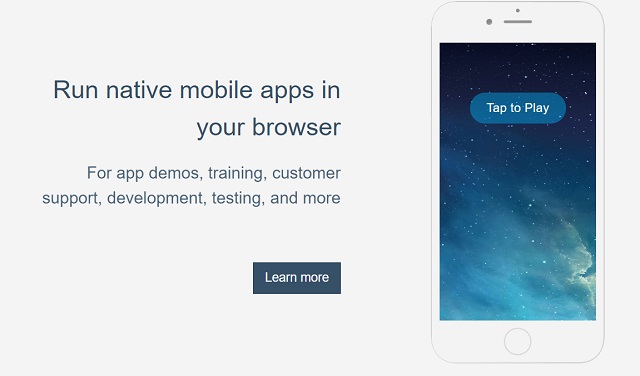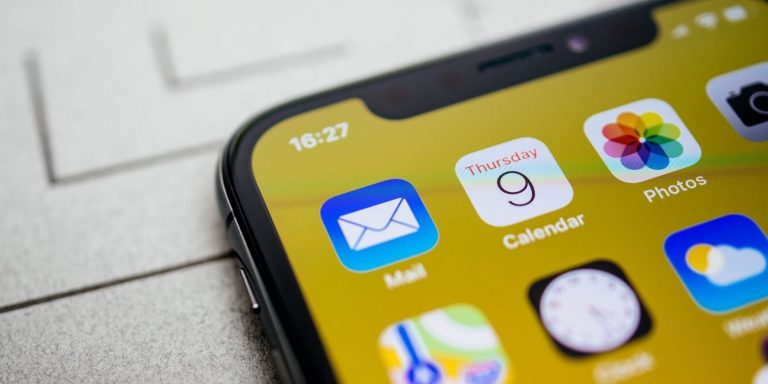Как зашифровать локальные резервные копии iPhone или iPad в Windows
Прежде чем рассказать вам о быстрых шагах, я хотел бы выделить несколько примечательных моментов, на которые стоит обратить внимание заранее. Если вы знакомы с основами, вы можете сразу приступить к выполнению шагов, используя приведенную ниже таблицу содержания.
Разница между зашифрованным и незашифрованным резервным копированием iPhone и iPad.
Точнее говоря, основное различие между зашифрованным и незашифрованным резервным копированием iPhone и iPad на компьютере – это включенные данные. Зашифрованные резервные копии заблокированы / закодированы и содержат такую информацию, как:
- Ваши сохраненные пароли (за исключением данных Face ID, Touch ID и пароля устройства)
- Настройки Wi-Fi
- История сайта
- История звонков
- Данные о здоровье
Помимо защиты данных паролем, функция зашифрованного резервного копирования также позволяет создавать резервные копии конфиденциальной информации, поэтому это так важно. Напротив, незашифрованные резервные копии менее безопасны и не содержат такой информации, как состояние здоровья и сохраненные пароли.
В чем преимущество локальной резервной копии iPhone и iPad на компьютере?
Хотя резервное копирование iPhone через iCloud невероятно просто, Apple предлагает всего 5 ГБ бесплатного облачного хранилища, что слишком мало для всех фотографий, видео, музыки и всех файлов, хранящихся на вашем устройстве.
Программы для Windows, мобильные приложения, игры - ВСЁ БЕСПЛАТНО, в нашем закрытом телеграмм канале - Подписывайтесь:)
Помимо ограниченного бесплатного облачного хранилища, вы не можете восстановить свое устройство из резервной копии iCloud без предварительного стирания устройства, что является утомительным делом.
С другой стороны, если у вас есть локальная резервная копия вашего устройства на вашем компьютере, вы можете восстановить свой iPhone или iPad из резервной копии, когда захотите. Это очень удобно.
Сделайте зашифрованную резервную копию iPhone и iPad с помощью iTunes в Windows.
- Прежде всего, Загрузить и установить последняя версия iTunes на вашем компьютере с Windows. Затем подключите свой iPhone / iPad к компьютеру и запустите iTunes.
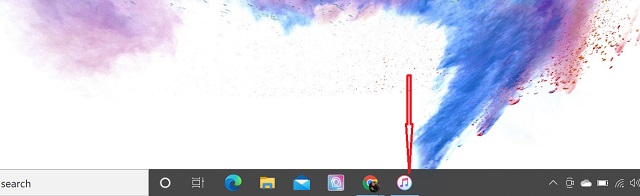
2. Вы можете получить запрос «Вы хотите разрешить этому компьютеру доступ к информации на вашем устройстве?»
Нажмите «Продолжить», чтобы продолжить.
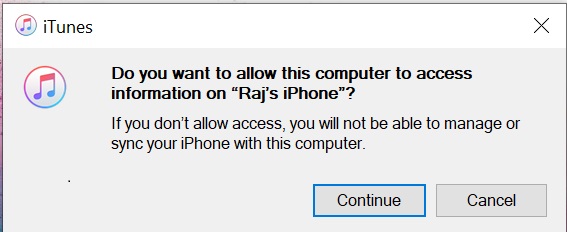
Кроме того, на вашем устройстве iOS появится всплывающее окно с просьбой доверять компьютеру. Нажмите на Trust во всплывающем окне, а затем введите пароль устройства.
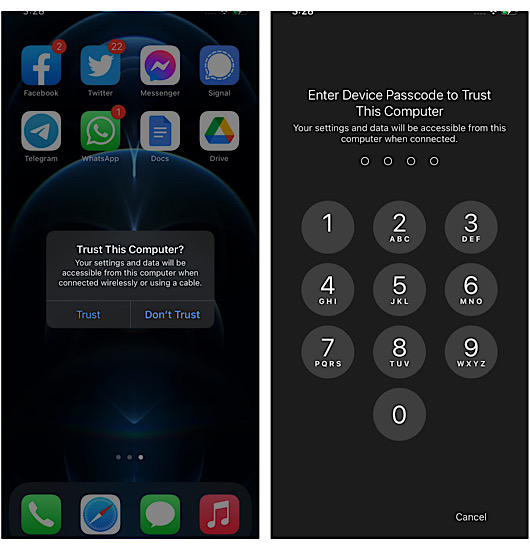
3. Теперь выберите свое устройство в верхнем левом углу экрана.
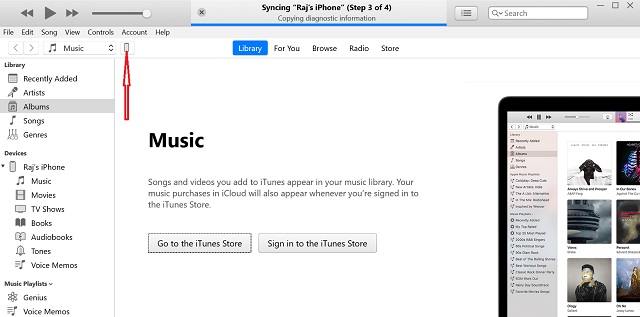
4. Затем установите флажок слева от Зашифровать локальную резервную копию.
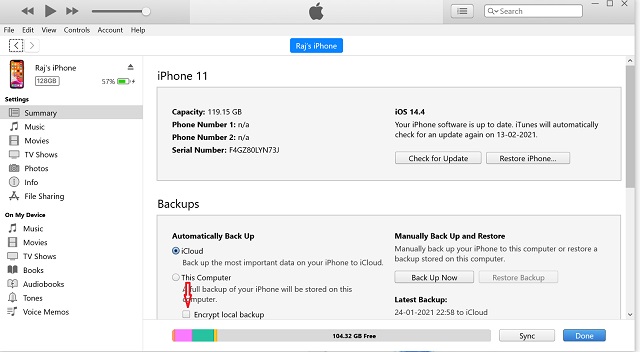
5. Затем введите пароль для защиты резервной копии устройства и нажмите «Установить пароль».
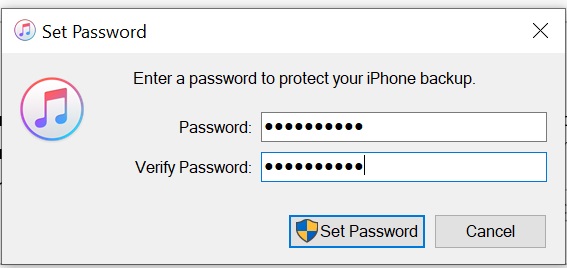
6. Наконец, нажмите кнопку «Создать резервную копию сейчас». Затем разрешите безопасное резервное копирование вашего устройства. Время, необходимое для резервного копирования вашего устройства, зависит от объема хранилища.
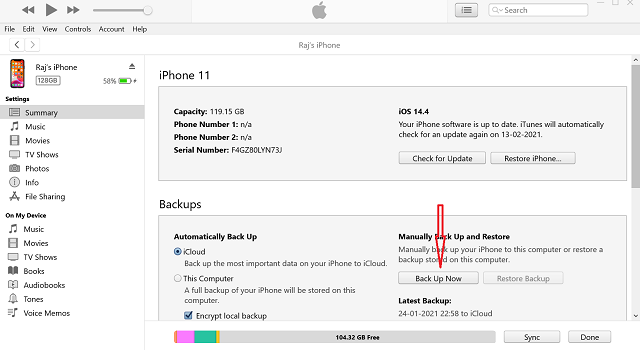
Вы можете проверить резервные копии, хранящиеся на вашем компьютере, перейдя в Edit -> Preferences -> Devices. Зашифрованные резервные копии отмечены значком замка.
Как восстановить ваш iPhone или iPad из зашифрованной резервной копии в Windows.
Процесс восстановления iPhone и iPad из зашифрованной резервной копии так же прост.
- Подключите устройство к компьютеру и запустите iTunes.
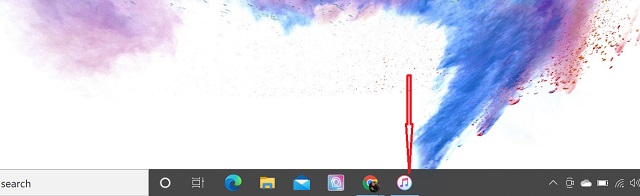
2. Теперь выберите свое устройство.
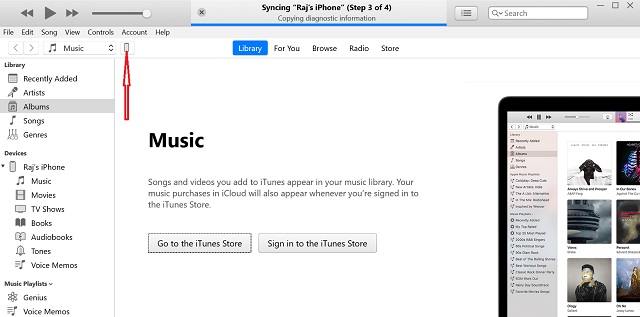
3. Затем нажмите «Восстановить резервную копию». Затем выберите предпочтительную резервную копию и введите пароль для зашифрованной резервной копии.
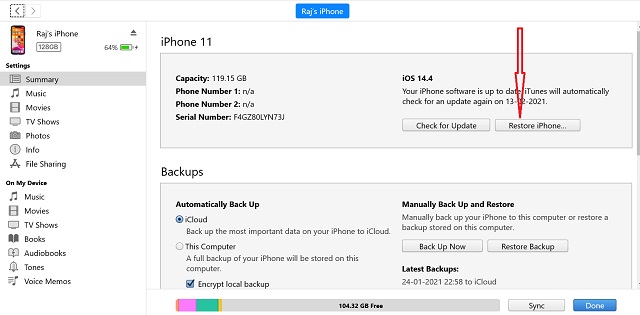
С выпуском macOS Catalina Apple разделила iTunes на три отдельных приложения, таких как Музыка, Подкасты и ТВ. Кроме того, Finder взял на себя роль диспетчера iPhone и iPad, позволяя пользователям выполнять резервное копирование, восстановление и синхронизацию устройства iOS на Mac.
Также не забудьте поделиться своими мыслями по этому поводу в комментариях ниже.